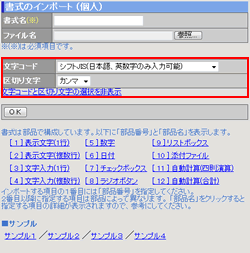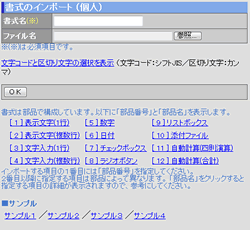書式のインポートを行います。
※この機能はサブウィンドウを表示しなければ使用できません。
|
1.個人で使用する書式をインポートする手順
|
手順1-1.[書式のインポート]リンクを押します
サブウィンドウの【個人設定】欄にある[書式のインポート]リンクを押します。
|

|
手順1-2. 文字コードと区切り文字の選択する
[文字コードと区切り文字の選択を表示]リンクを押します。
※非表示にする場合は[文字コードと区切り文字の選択を非表示]リンクを押してください。
手順1-3. 各項目の設定を行います
インポートするCSVファイルの文字コードと区切り文字を選択を選択します。
|
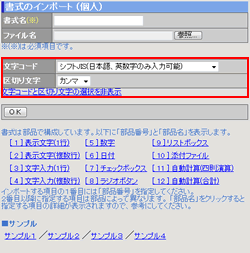
|
| 項目 |
選択値 |
説明 |
| 文字コード |
シフトJIS(日本語、英数字のみ入力可能) |
日本語、英数字のみのデータの場合に選択してください。 |
| BOM無しUTF8(日本語、英数字以外も入力可能) |
BOM無しで、日本語、英数字以外のデータがある場合に選択してください。 |
| BOM付きUTF8(日本語、英数字以外も入力可能) |
BOM付きで、日本語、英数字以外のデータがある場合に選択してください。 |
| 区切り文字 |
カンマ |
データをカンマ(",")で区切ります。
※区切り文字に「カンマ」を選択した場合、出力されるファイルは、拡張子がCSV(.csv)となります。 |
| タブ |
データをタブで区切ります。
※区切り文字に「タブ」を選択した場合、出力されるファイルは、拡張子がテキスト(.txt)となります。 |
|
| |
|
手順1-4.インポート情報を入力します
書式のインポートに必要な情報を入力します。
インポートするCSVファイルに記述する部品の情報に関しては、入力欄の下に書かれている部品名のリンクから各部品の詳細な部品情報が参照できます。
各部品の情報についてはこちらで説明しています。
| 項目 |
説明 |
| 書式名 |
書式の名称を入力します。 |
| ファイル名 |
CSVファイルのパスを入力してください。 |
|
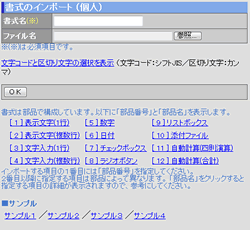
|
手順1-5.
を押してください
を押すと書式のインポートを開始します。
※インポートでは、書式を新規に登録することはできますが、更新することはできません。
|
|